DVD har vært overlegen når det gjelder utmerket avspillingskvalitet. Og selvfølgelig vil alle gjerne se filmer hvor som helst med et godt bilde. Men siden plater må spilles av med DVD-spillere, er dette nesten umulig. Likevel er det en mulighet for at du kan spare penger DVD-er til USB for praktisk avspilling uansett hvor du er. Vi skal snakke om de mest effektive løsningene som kan bevare original videokvalitet og høy overføringshastighet.

- Del 1. Hvordan kopiere DVD til USB Flash Drive direkte
- Del 2. Hvordan konvertere/lagre DVD-film til USB-minnepinne gratis ved å rippe
- Del 3. Slik flytter/kopierer du DVD til USB i nærheten via en onlinetjeneste
- Del 4. Vanlige spørsmål om DVD til USB
| Verktøy | DVD-datatyper | Hastighet | Brukervennlighet | Fordeler | Ulemper | Pris |
| Standard kopimaskin | DVD-5-DVD-9, CD | Langsom | Lett | • Innebygd verktøy for DVD-kopiering. • Tilgjengelig på alle Windows-versjoner. | • Konverter kun DVDer til VOB-format. • Utdatakvalitet er ikke garantert. | Gratis |
| Blu-ray Master Gratis DVD Ripper | DVD-5, DVD-/+RW, DVD-/+R, DVD-9, etc. | Fort | Lett | • Enkel å bruke, men den kopierer og ripper DVDer profesjonelt. • Flere redigeringsverktøy for å forbedre videoer. • Rippeteknologi med rask hastighet. | • Gratisversjonen begrenser brukeren til å bruke andre funksjoner | Gratis |
| Walmart-tjeneste | DVD, YesDVD, DVD, MiniDVD, etc. | Fort | Lett | • Du trenger bare å sende platene til butikken, og de vil konvertere DVDer til USB. • Bredt utvalg av utdataarkivering, som digital, eksport i enheter, etc. | • For dyrt. • Tar tid å levere platene. | $13-$60 |
Del 1. Slik kopierer/overfører du DVD direkte til USB-minnepinne
Et av de mest praktiske alternativene du kan prøve først er standard kopieringsverktøyet på datamaskinen din. Du trenger bare en kompatibel USB-enhet som kan lagre mesteparten av dataene fra DVD-en. Det er imidlertid bare riktig å si at denne metoden ikke er så effektiv, for eksempel for kopibeskyttede DVD-er eller fullstendig kopiering av dataene. Videre lar kopiering av DVD til USB deg bare lagre filene som VOB, noe som gjør prosessen lengre siden du må konvertere dem etterpå. Men hvis du ønsker å fortsette, er her de enkle trinnene:
Trinn 1.Først setter du inn platen i den optiske stasjonen og kobler USB-stasjonen til porten. Vent noen øyeblikk til datamaskinen gjenkjenner de tilkoblede verktøyene.
Steg 2.Når innholdet fra DVD-en er oppdaget, åpner du DVD-stasjonen og velger filene du vil kopiere. Du kan trykke Ctrl og C helt eller høyreklikk med musen og velg Kopiere alternativ.
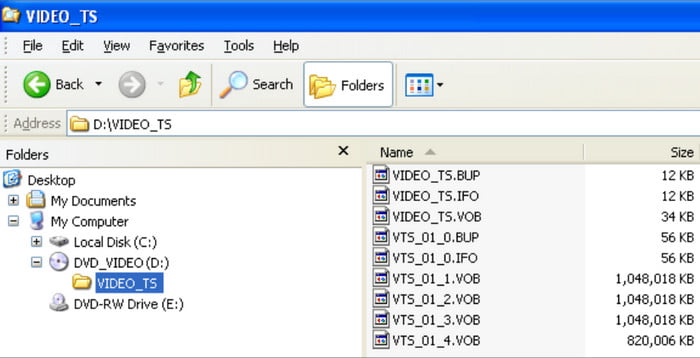
Trinn 3.Til slutt åpner du USB-stasjonen og limer inn dataene. Hvis du velger for mange filer, kan det ta litt tid å overføre dem til stasjonen. Husk også at denne metoden sannsynligvis vil miste noen data, så det er bedre å ta det sakte.
Det kan være praktisk å ha denne løsningen, men den kobler til noen uheldige problemer, som ingen ønsker å oppleve. Det anbefales å gjøre noen øvelser for å konvertere DVDer til USB direkte, eller bruke en annen løsning i neste del.
Del 2. Slik konverterer/lagrer du DVD-film til USB-minnepinne gratis ved å rippe
Vil du lagre filmer på USB-en for å se dem uansett hvor du er? Den beste DVD-til-USB-konvertereren du kan få tak i er Gratis DVD Ripper fra Blu-ray Master.
Programvaren er fullpakket med viktige funksjoner som hjelper deg med å konvertere DVD-er til forskjellige formater uten datatap. Den kan konvertere DVD-er til forskjellige digitale formater som MP4, VOB, MOV, AVI osv., og deretter kopiere og lime inn de rippede mediefilene til en USB-enhet. Rett før du eksporterer video- eller lydfiler, tilbyr dette verktøyet også noen redigeringsverktøy, slik at du kan trimme, legge til effekter eller komprimere dem slik du ønsker. I tillegg har det GPU-akselerasjon for rask behandling. Det blir enkelt å konvertere DVD-er til USB på Windows og Mac med den beste DVD-rippingsprogramvaren, så klikk på knappen Gratis nedlasting for å prøve den i dag.
- Gjør det mulig å kopiere, rippe og konvertere DVDer uavhengig av regionkoder.
- Overfør DVD-innhold til digitale formater i et 1:1-forhold uten kvalitetstap.
- Innebygd videoredigerer for å forbedre, komprimere og endre filer før kopiering.
- Rask kopiering av DVD til USB, selv med flere filer samtidig.
Gratis nedlasting
For Windows
Sikker nedlasting
Gratis nedlasting
for macOS
Sikker nedlasting
Trinn 1.Last ned Blu-ray Master Free DVD Ripper fra det offisielle nettstedet og installer det på datamaskinen din. Deretter starter du programmet og setter DVD-en inn i den optiske stasjonen. Denne DVD-ripperen vil umiddelbart gjenkjenne den. Klikk på Last inn plate knappen fra hovedgrensesnittet.

Steg 2.Avhengig av hvilket lastealternativ du velger, vil innholdet vises i hovedgrensesnittet som et tegn på vellykket opplasting. Det neste du må gjøre er å velge utdataformatet du vil eksportere filen til. Klikk. Profil og velg MP4, MOV, AVI, MKV, osv., som du ønsker.

Trinn 3.For redigeringsverktøy kan du enten velge Redigere alternativet. I det åpne vinduet kan du velge Beskjær, Effekt, Vannmerke og Lyd for å gjøre justeringene. Klikk på Søke om -knappen for å bruke endringene på videoen.

Trinn 4.Det neste du må gjøre er å velge en betegnelse eller plassering, som i dette tilfellet er USB-stasjonen. Sett USB-en inn i porten og vent til datamaskinen oppdager den. Velg deretter Mål mappen for å angi destinasjonen for de rippede filene. Klikk til slutt på Konvertere knappen for å behandle.

Og det er hvordan du enkelt legger en DVD på en flash-stasjon ved hjelp av DVD Ripper, enten du bruker en Windows eller Mac. Du kan også prøve det gratis ved å klikke på Gratis nedlasting-knappen eller oppgradere til premiumversjonen for å låse opp flere utmerkede funksjoner.
Del 3. Slik flytter/kopierer du DVD til USB i nærheten via en nettbasert tjeneste
Hva om du ikke har en datamaskin å gjøre en kopi av DVD-samlingen din? Vel, et av de beste alternativene å prøve er via Home Movie Transfer Services som Walmart. Du trenger bare å ta med platene til butikken, og personalet vil gjøre jobben med å overføre dataene fra platen til ønsket utgangsstasjon. Før det tilbød denne tjenesten ulike alternativer for dataoverføring, og de varierte også i pris, så det er best å lære mer om dem.
Walmart-bilde
For dette alternativet trenger du bare å sende inn en bestilling online, levere platen til nærmeste Walmart-butikk, så vil de gjøre DVDen om til digitale filer. Du kan få tilgang til filene fra MemoryCloud-kontoen din, som du kan laste ned eller overføre DVDer til en minnepinne. Walmart Photo tar betalt for én digital kopi for $12.96 og kun for de første 30 minuttene. Derfra kan prisen gå opp.
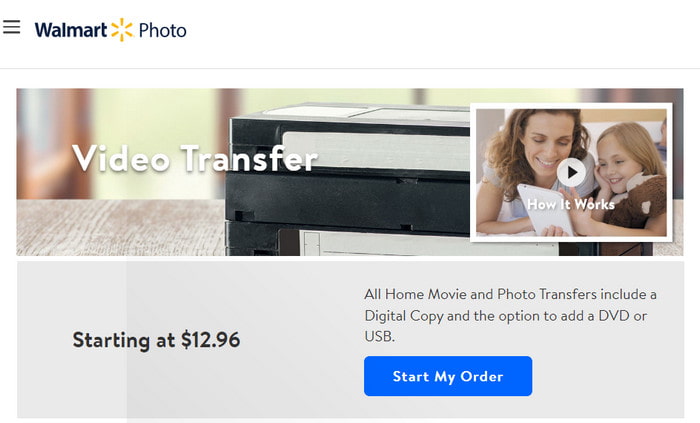
CVS-bilde
Det andre alternativet godtar de fleste plater, som DVD-er, CD-er osv. Det har samme prosedyre som Walmart Photo, siden du bare trenger å sende inn filen på nettet, sende platen til den lokale butikken, og deretter digitaliserer de dataene. De sender tilbake platene dine; deretter kan du se eller laste ned filene fra MemoryCloud-kontoen din i 60 dager. Forskjellen med CVS Photo er at det koster $25,99 for 90 minutter og bare er tilgjengelig via én enhet. Det er litt dyrere enn Walmart Photo.
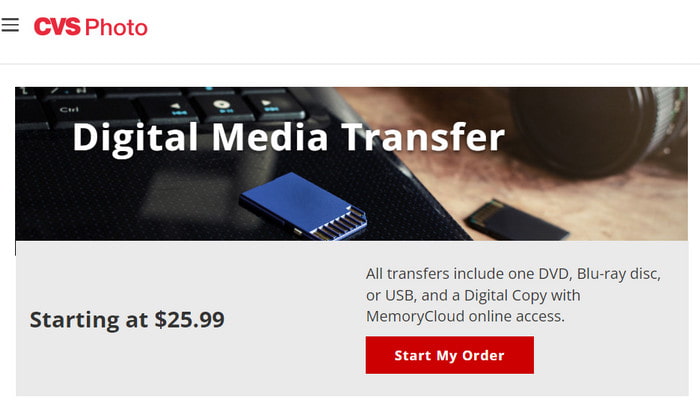
Forever Studios
Du kan overføre DVDer til USB uten datamaskin via Forever Studios. Tjenesten inkluderer overføring av innhold til USB-er, lagringsdisker og andre. Du må spesifisere mediemengden du vil overføre, og det vil koste $15 per DVD. Butikken vil sende tilbake platene dine når de er ferdige, sammen med USB-kopien. Annet enn dette kan du velge en Forever Cloud-kobling eller et DVD-sett som utgangsstasjoner.
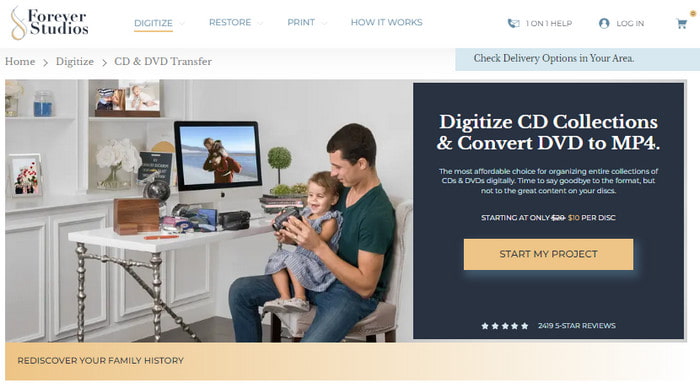
Når sant skal sies, er det raskere og tryggere å finne en tjeneste til backup DVDer til USB. Det koster imidlertid for mye penger per vare, og de fleste av de nevnte alternativene godtar ikke overføring av innhold fra opphavsrettsbeskyttede plater.
Del 4. Vanlige spørsmål om DVD til USB
-
Hva er den beste programvaren for å kopiere en DVD til en USB-flash-stasjon?
Vi foreslår at du bruker DVD Ripper fra Blu-ray Master fordi den garanterer utmerket utskriftskvalitet ved overføring av DVD-innhold til USB. Programvaren er også designet for å rippe, konvertere og overføre med bare noen få klikk.
-
Kan en USB DVD-stasjon kobles til en TV?
Hvis USB-stasjonen støtter TV-modus, er det mulig å koble stasjonen til en smart-TV. Da kan du glede deg over å se de hjemmelagde filmene fra platene dine til USB via TV.
-
Hvor lang tid tar det å spille inn en DVD til USB?
Opptak eller kopiering av innhold fra en plate til en USB avhenger av mange faktorer, for eksempel verktøyet du bruker, enheten og videolengden. For det meste kan den potensielle varigheten av prosessen ta 3 til 4 timer.
-
Kan du spille av en DVD fra en USB?
Nei, det er umulig å spille av innholdet på en DVD direkte på en USB-stasjon. En plate er bare tilgjengelig for DVD-spillere eller enheter med optiske stasjoner med mindre du kopierer DVD-en til USB.
Avslutter
Det er mange måter å konvertere DVDer til USB, og selv på en Windows-datamaskin, vil du finne standardmåten å gjøre dette på. Eventuelt kan tjenester fra Walmart, CVS og Forever Photos hjelpe deg med å raskt overføre eller kopiere data fra platene dine, men tjenestene som tilbys er dyre. Så hvis du vil ha en rimeligere og mer effektiv måte, er Blu-ray Master DVD Ripper det beste valget! Prøv dens fantastiske evne til å rippe og konvertere, og nyt videoer av høy kvalitet som er lagret på USB-stasjonen. Prøv det gratis i dag.

